目录
用交换机构建 LAN
问题
- PC0 能否
ping通 PC1、PC2、PC3 ?- PC3 能否
ping通 PC0、PC1、PC2 ?为什么?- 将 4 台 PC 的掩码都改为
255.255.0.0,它们相互能ping通吗?为什么?- 使用二层交换机连接的网络需要配置网关吗?为什么?
1.


2.



能ping通pc2,无法ping通pc0,pc1,因为pc0与pc1和子网掩码做与运算的结果是192.168.1.0,说明pc0和pc1是同一个子网,而pc2,pc3与子网掩码做与运算结果是192.168.2.0,pc2与pc3处于同一子网,而pc3和pc0,pc1不在同一子网。
3.可以ping通因为它们与255.255.0.0相与结果都是192.168.0.0
4.不需要,由于二层交换机它是子网内部进行数据传输,不需经过到网关对外进行通信。
交换机接口地址列表
二层交换机是一种即插即用的多接口设备,它对于收到的帧有 3 种处理方式:广播、转发和丢弃(请弄清楚何时进行何种操作)。那么,要转发成功,则交换机中必须要有接口地址列表即 MAC 表,该表是交换机通过学习自动得到的!
仍然构建上图的拓扑结构,并配置各计算机的 IP 在同一个一个子网,使用工具栏中的放大镜点击某交换机如左边的 Switch3,选择
MAC Table,可以看到最初交换机的 MAC 表是空的,也即它不知道该怎样转发帧(那么它将如何处理?),用 PC0 访问(ping)PC1 后,再查看该交换机的 MAC 表,现在有相应的记录,请思考如何得来。随着网络通信的增加,各交换机都将生成自己完整的 MAC 表,此时交换机的交换速度就是最快的!


上图是进行ping操作的()
进行ping操作后的mac表,在一条消息发到交换机,他会先在本地的mac表中查看,如果有就直接发送过去,没有就通过广播的方式,目的机收到后就会回复,这是交换机就会再将他添加到mac地址中
生成树协议(Spanning Tree Protocol)
交换机在目的地址未知或接收到广播帧时是要进行广播的。如果交换机之间存在回路/环路,那么就会产生广播循环风暴,从而严重影响网络性能。
而交换机中运行的 STP 协议能避免交换机之间发生广播循环风暴。
建立拓扑图:

经过一段时间建立了stp才会变成下图

路由器配置初步
Router>en // 从普通模式进入特权模式 Router#conf t // 进入全局配置模式 Router(config)#interface FastEthernet0/0 Router(config-if)#ip address 192.168.1.1 255.255.255.0 Router(config-if)#no shutdown Router(config-if)#exit Router(config)#line vty 0 4 //可支持0-4共5个终端同时登录 Router(config-line)#password dswybs // 远程登录密码 Router(config-line)#login Router(config-line)#exit Router(config)#enable password dswybs // 特权模式密码 Router(config)#^Z // 退出拓扑图中路由器各接口配置数据如下:
接口名
IP
子网掩码
交通大学 Router2 以太网口
192.168.1.1
255.255.255.0
交通大学 Router2 广域网口
192.168.2.1
255.255.255.0
重庆大学 Router3 以太网口
192.168.3.1
255.255.255.0
重庆大学 Router3 广域网口
192.168.2.2
255.255.255.0
拓扑图中各 PC 配置数据如下:
节点名
IP
子网掩码
网关
交通大学 PC0
192.168.1.2
255.255.255.0
192.168.1.1
交通大学 PC1
192.168.1.3
255.255.255.0
192.168.1.1
重庆大学 PC2
192.168.3.2
255.255.255.0
192.168.3.1
重庆大学 PC3
192.168.3.3
255.255.255.0
192.168.3.1
交通大学路由器基本配置如下:
以太网口:
Router>enable // 从普通模式进入特权模式 Router#configure terminal // 进入全局配置模式 Router(config)#interface f0/0 // 进入配置以太网口模式 Router(config-if)#ip address 192.168.1.1 255.255.255.0 // 配置该接口的 IP Router(config-if)#no shutdown // 激活接口 Router(config-if)#^z // 直接退到特权模式 Router#广域网口:
Router>en // 从普通模式进入特权模式 Router#conf t // 进入全局配置模式 Router(config)#int s0/0 // 进入配置广域网口模式 Router(config-if)#ip address 192.168.2.1 255.255.255.0 //配置该接口的 IP Router(config-if)#clock rate 64000 // 其为 DCE 端,配置时钟频率 Router(config-if)#no shutdown // 激活接口 Router(config-if)#^z // 直接退到特权模式 Router#重庆大学路由器基本配置如下:
以太网口:
Router>en // 从普通模式进入特权模式 Router#conf t // 进入全局配置模式 Router(config)#int f0/0 // 进入配置以太网口模式 Router(config-if)#ip address 192.168.3.1 255.255.255.0 // 配置该接口的 IP Router(config-if)#no shutdown // 激活接口 Router(config-if)#^z // 直接退到特权模式 Router#广域网口:
Router>en // 从普通模式进入特权模式 Router#conf t // 进入全局配置模式 Router(config)#int s0/0 // 进入配置广域网口模式 Router(config-if)#ip address 192.168.2.2 255.255.255.0 //配置该接口的 IP Router(config-if)#no shutdown // 激活接口 Router(config-if)#^z // 直接退到特权模式 Router#
配置完成后:

静态路由
未添加路由时

静态添加后:
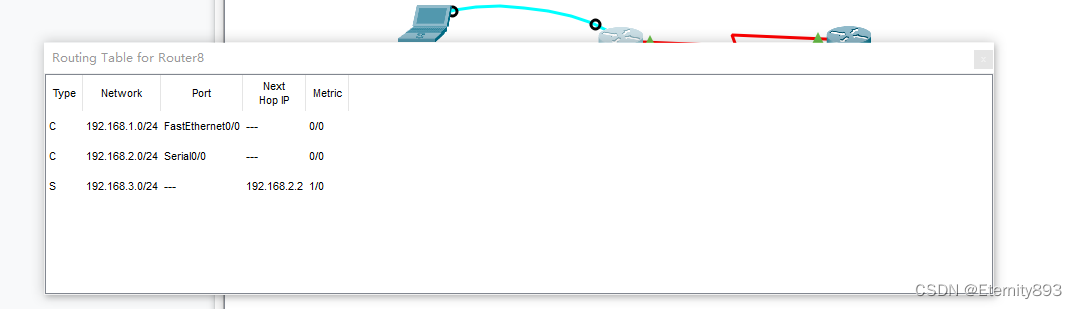

路由表中存了路径并且ping通

动态路由 RIP
动态路由协议采用自适应路由算法,能够根据网络拓扑的变化而重新计算机最佳路由。
RIP 的全称是 Routing Information Protocol,是距离矢量路由的代表(目前虽然淘汰,但可作为我们学习的对象)。使用 RIP 协议只需要告诉路由器直接相连有哪些网络即可,然后 RIP 根据算法自动构建出路由表。
因为我们模拟的网络非常简单,因此不能同时使用静态和动态路由,否则看不出效果,所以我们需要把刚才配置的静态路由先清除掉。
清除静态路由配置:
- 直接关闭路由器电源。相当于没有保存任何配置,然后各接口再按照前面基本配置所述重新配置 IP 等参数(推荐此方法,可以再熟悉一下接口的配置命令);
- 使用
no命令清除静态路由。在全局配置模式下,交通大学路由器使用:no ip route 192.168.3.0 255.255.255.0 192.168.2.2,重庆大学路由器使用:no ip route 192.168.1.0 255.255.255.0 192.168.2.1。相当于使用no命令把刚才配置的静态路由命令给取消。交通大学路由器 RIP 路由配置:
Router>en // 从普通模式进入特权模式 Router#conf t // 进入全局配置模式 Router(config)#router rip // 启用 RIP 路由协议,注意是 router 命令 Router(config-router)#network 192.168.1.0 // 网络 192.168.1.0 与我直连 Router(config-router)#network 192.168.2.0 // 网络 192.168.2.0 与我直连 Router(config-router)#^z //直接退到特权模式 Router#show ip route //查看路由表重庆大学路由器 RIP 路由配置:
Router>en // 从普通模式进入特权模式 Router#conf t // 进入全局配置模式 Router(config)#router rip // 启用RIP路由协议,注意是 router 命令 Router(config-router)#network 192.168.3.0 // 网络 192.168.3.0 与我直连 Router(config-router)#network 192.168.2.0 // 网络 192.168.2.0 与我直连 Router(config-router)#^z //直接退到特权模式 Router#show ip route //查看路由表

先删除然后再添加
然后使用rip添加


最后发现每个都可以ping通
动态路由 OSPF
先清除掉之前rip加入的路径


成功以后发现有O的路径,在ping发现仍然都能通
基于端口的网络地址翻译 PAT

配置好ping了发现都是通的

重庆大学路由器丢包的配置:
Router>en // 从普通模式进入特权模式 Router#conf t // 进入全局配置模式 Router(config)#access-list 1 deny 192.168.1.0 0.0.0.255 // 创建 ACL 1,丢弃/不转发来自 192.168.1.0/24 网络的所有包 Router(config)#access-list 1 permit any // 添加 ACL 1 的规则,转发其它所有网络的包 Router(config)#int s0/0 // 配置广域网口 Router(config-if)#ip access-group 1 in // 在广域网口上对进来的包实施 ACL 1 中的规则,实际就是广
进行模拟丢包配置后发现ping不通了

对交通大学路由器PAT配置,又能ping通了
Router>en // 从普通模式进入特权模式 Router#conf t // 进入全局配置模式 Router(config)#access-list 1 permit 192.168.1.0 0.0.0.255 // 创建 ACL 1,允许来自 192.168.1.0/24 网络的所有包 Router(config)#ip nat inside source list 1 interface s0/0 overload // 来自于 ACL 中的 IP 将在广域网口实施 PAT Router(config)#int f0/0 // 配置以太网口 Router(config-if)#ip nat inside // 配置以太网口为 PAT 的内部 Router(config)#int s0/0 // 配置广域网口 Router(config-if)#ip nat outside // 配置广域网口为 PAT 的外部

虚拟局域网 VLAN
(图发现没截,重新画了个)


测试发现同一个vlan下才能ping通
交换机 VLAN 配置:
Switch>en Switch#conf t Switch(config)#vlan 10 // 创建 id 为 10 的 VLAN(缺省的,交换机所有接口都属于VLAN 1,不能使用) Switch(config-vlan)#name computer // 设置 VLAN 的别名 Switch(config-vlan)#exit Switch(config)#int vlan 10 // 该 VLAN 为一个子网,设置其 IP,作为该子网网关 Switch(config-if)#ip address 192.168.0.1 255.255.255.0 Switch(config-if)#exit Switch(config)#vlan 20 // 创建 id 为 20 的 VLAN Switch(config-vlan)#name communication //设置别名 Switch(config-vlan)#exit Switch(config)#int vlan 20 Switch(config-if)#ip addr 192.168.1.1 255.255.255.0 Switch(config-if)#exit Switch(config)#vlan 30 // 创建 id 为 20 的 VLAN Switch(config-vlan)#name electronic // 设置别名 Switch(config-vlan)#exit Switch(config)#int vlan 30 Switch(config-if)#ip add 192.168.2.1 255.255.255.0 Switch(config-if)#exit Switch(config)#int range f0/1-8 // 成组配置接口(1-8) Switch(config-if-range)#switchport mode access // 设置为存取模式 Switch(config-if-range)#switchport access vlan 10 // 划归到 VLAN 10 中 Switch(config-if-range)#exit Switch(config)#int range f0/9-16 Switch(config-if-range)#switchport mode access Switch(config-if-range)#switchport access vlan 20 Switch(config-if-range)#exit Switch(config)#int range f0/17-24 Switch(config-if-range)#switchport mode access Switch(config-if-range)#switchport access vlan 30 Switch(config-if-range)#^Z Switch#show vlan // 查看 VLAN 的划分情况各 VLAN 下 PC 的网络配置及连接的交换机接口如下表:
机器名
连接的接口
所属VLAN
IP
子网掩码
网关
PC0
F0/1
VLAN 10
192.168.0.2
255.255.255.0
192.168.0.1
PC1
F0/2
VLAN 10
192.168.0.3
255.255.255.0
192.168.0.1
PC2
F0/17
VLAN 30
192.168.2.2
255.255.255.0
192.168.2.1
PC3
F0/9
VLAN 20
192.168.1.2
255.255.255.0
192.168.1.1
PC4
F0/10
VLAN 20
192.168.1.3
255.255.255.0
192.168.1.1
PC5
F0/18
VLAN 30
192.168.2.3
255.255.255.0
192.168.2.1
PC6
F0/19
VLAN 30
192.168.2.4
255.255.255.0
192.168.2.1

思考
分析一下当前为何不同 VLAN 中的 PC 不能通信?网关在此起什么作用?我们的网关又在何处?如何发起广播测试?
划分vlan可以让同一个vlan中的端口不通过路由器直接进行通信,不同的vlan之间就需要路由,网关应该在路由器的位置,广播测试应在每一个vlan之间进行。
虚拟局域网管理 VTP
前一个实验我们在交换机上进行了 VLAN 的规划和划分。但在实际应用中,我们绝不允许在这些支持VLAN的交换机上进行随意的 VLAN 划分,如此将造成管理混乱!VLAN的划分必须得到统一的规划和管理,这就需要 VTP 协议。
VTP(VLAN Trunk Protocol)即 VLAN 中继协议。VTP 通过 ISL 帧或 Cisco 私有 DTP 帧(可查阅相关资料了解)保持 VLAN 配置统一性,也被称为虚拟局域网干道协议,它是思科私有协议。 VTP 统一管理、增加、删除、调整VLAN,自动地将信息向网络中其它的交换机广播。
此外,VTP 减小了那些可能导致安全问题的配置,只要在 VTP Server 做相应设置,VTP Client 会自动学习 VTP Server 上的 VLAN 信息。
按题目配置好后show vtp status查看


✎ 试一试
使用 PC0(
192.168.1.2)pingPC1(192.168.2.2) 的结果如何?使用 PC0pingPC2 的结果如何?想想为什么?


即使在同一个交换机下,不在一个vlan仍无法通信,ping p1(图中p20)无法ping通但是ping p2(图中p21)可以
VLAN 间的通信
VTP 只是给我们划分和管理 VLAN 提供了方便,由上面的测试得知,目前我们仍然不能在 VLAN 间通信。
因为默认的,VLAN 间是不允许进行通信,此时我们需要所谓的独臂路由器在 VLAN 间为其进行转发!
我们使用的核心交换机 3560 是个 3 层交换机,可工作在网络层,也称路由交换机,即具有路由功能,能进行这种转发操作。
按题目配置后可以ping通


DHCP、DNS及Web服务器简单配置
根据题目配置,
- 先查看各 PC,看看是否获得网络配置
- 因为我们在 DNS 服务器中把谷歌和百度的 IP 都设为了
19.89.6.4,即 Server-PT,所以,如果打开 PC0 的浏览器,输入www.google.com或者www.baidu.com,我们都应该看到默认的 Server-PT 这个 Web 服务器的主页(你也可进行编辑)
1.都获得了网络配置
查看每个主机是否请求到


2.






















 1万+
1万+











 被折叠的 条评论
为什么被折叠?
被折叠的 条评论
为什么被折叠?








